Najlepsze aplikacje do klonowania aplikacji na iPhonea w celu uruchomienia wielu kont | Nie jest wymagany jailbreak

Dowiedz się, jak sklonować aplikacje na iPhone
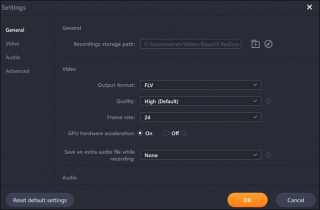
Chcesz nagrywać rozgrywkę bez zakłóceń? Szukasz profesjonalnego rejestratora gier do nagrywania gier bez zakłóceń, zapobiegania opóźnieniom, spadkowi liczby klatek na sekundę, nagrywania nakładek wideo z gry z dźwiękiem jak w YouTuber? Przeczytaj ten artykuł do końca. W tym poście przedstawimy najlepsze oprogramowanie do nagrywania gier i wyjaśnimy, jak przechwytywać rozgrywkę w systemie Windows 10.
Spis treści
Jak nagrywać gry na PC za pomocą EaseUS RecExperts
Jednym z najlepszych programów do nagrywania gier, którego można używać na komputerze do przycinania rozgrywki, jest EaseUS RecExperts dla systemu Windows. Ten rejestrator ekranu umożliwia wybór szybkości klatek i nagrywanie wysokiej jakości gier w rozdzielczości 4K UHD. Oprócz tego, korzystając z EaseUs RecExperts, możesz również zrobić zrzut ekranu i nagrać go za pomocą mikrofonu i kamery internetowej.
Oprócz tego za pomocą EaseUS Video Editor możesz również edytować nagrane wideo. Co więcej, możesz również przeczytać nasz post na temat najlepszych edytorów wideo . Korzystając z edytora wideo EaseUS lub dowolnego wymienionego jako najlepszy edytor wideo , możesz przycinać nagraną rozgrywkę, dodawać efekty, filtry i robić wiele więcej. Co najważniejsze, korzystając z EaseUs RecExperts, możesz bezpośrednio przesłać przechwyconą rozgrywkę do YouTube, Vimeo i innych.
Cechy:
Teraz, gdy wiemy, co potrafi ten rejestrator, nauczmy się używać EaseUS RecExperts do nagrywania rozgrywki na PC.
Jak nagrywać rozgrywkę na PC za pomocą EaseUS RecExperts:
Krok 1. Pobierz i zainstaluj EaseUS RecExperts na swoim komputerze.
Krok 2 . Uruchom grę, którą chcesz nagrać, i uruchom EaseUS RecExperts. Wybierz opcję „Pełny ekran” lub „Region”, aby ustawić obszar nagrywania.
Krok 3. Następnie wybierz liczbę klatek na sekundę, format wyjściowy i jakość wideo.
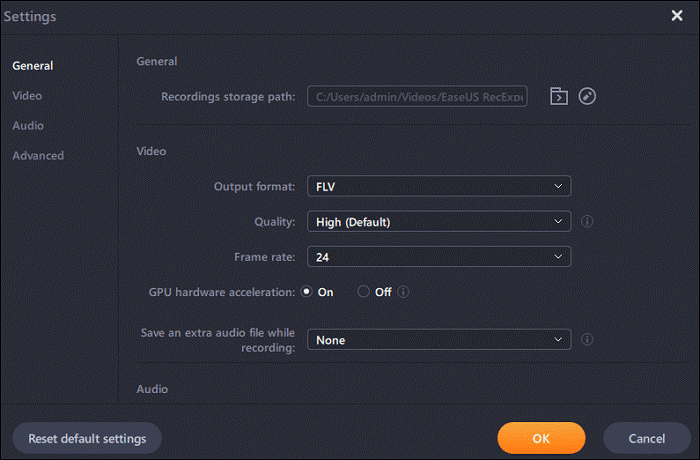
Krok 4. Po dokonaniu wszystkich wyborów , kliknij pomarańczowy przycisk REC i rozpocząć nagrywanie gameplay.
Po rozpoczęciu nagrywania zobaczysz pływający pasek z przyciskami Wstrzymaj i Zakończ nagrywanie. Zobaczysz także minutnik, za pomocą którego możesz ustawić czas. Oprócz tego możesz robić zrzuty ekranu podczas nagrywania.
Krok 5. Po zakończeniu nagrywania kliknij przycisk Zatrzymaj, zapisz nagraną rozgrywkę i wyeksportuj klip wideo w wybranym formacie wideo.
W ten sposób za pomocą EaseUs RecExpert możesz uchwycić rozgrywkę na PC.
Oprócz tego możesz także użyć aplikacji Xbox dla systemu Windows 10 do nagrywania rozgrywki na komputerze. Aby z niego skorzystać, wystarczy postępować zgodnie z instrukcjami krok po kroku wyjaśnionymi poniżej. Używając go w mgnieniu oka, możesz przyciąć rozgrywkę na PC bez opóźniania komputera.
Oto jak nagrywać rozgrywkę w systemie Windows 10 bez opóźnień:
Krok 1. Uruchom grę, dla której chcesz nagrać rozgrywkę.
Krok 2. Naciśnij Windows + G, aby otworzyć pasek gier. Na pulpicie zobaczysz teraz określone paski narzędzi.
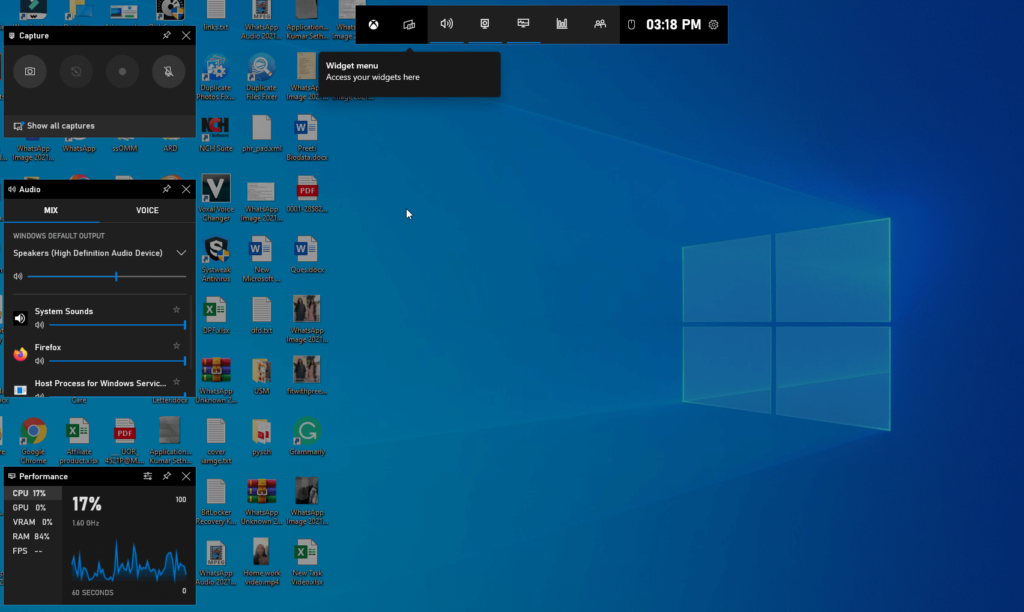
Krok 3. Aby nagrać rozgrywkę na komputerze, kliknij białą kropkę pod Capture lub naciśnij klawisz Windows + Alt + R. Spowoduje to otwarcie nowego okna pokazującego trwające nagrywanie.
Aby zatrzymać nagrywanie, kliknij przycisk Zatrzymaj. Jeśli chcesz przyciąć rozgrywkę z dźwiękiem, upewnij się, że mikrofon nie jest wyciszony. Aby zrobić zrzut ekranu gry, naciśnij Windows + Alt + PrtScn.
Krok 4. Spowoduje to zapisanie nagranej rozgrywki w domyślnej lokalizacji, w której można znaleźć wszystkie zapisane nagrania wideo i zrzuty ekranu. Możesz też nacisnąć Windows + G i kliknąć Pokaż wszystkie ujęcia.
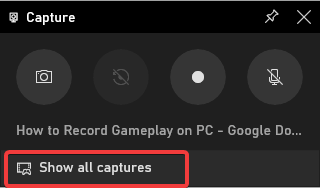
Spowoduje to otwarcie nowego okna wyświetlającego wszystkie nagrane filmy.
Z pewnością Xbox Game Bar to przyjazny dla użytkownika i bogaty w funkcje rejestrator rozgrywki dla systemu Windows 10. Ale jeśli potrzebujesz więcej, jak udostępnianie rozgrywki, edytowanie nagranego wideo, musisz zrobić o wiele więcej. W tym celu sugerujemy użycie EaseUS RecExperts, najlepszego rejestratora ekranu.
Jak nagrywać rozgrywkę za darmo na PC z OBS Studio?
Oprócz korzystania z EaseUs RecExperts i GameBar, możesz również spróbować użyć OBS Studio, rejestratora ekranu o otwartym kodzie źródłowym. Za jego pomocą możesz nagrywać transmisje na żywo, rozgrywkę i inne filmy bez opóźnień. Co więcej, możesz nagrywać spotkania online, seminaria internetowe i nie tylko.
Aby korzystać ze studia OBS wykonaj poniższe czynności:
Krok 1. Pobierz i zainstaluj OBS Studio.
Krok 2. Wybierz źródło do nagrania. Następnie wybierz opcję obszaru nagrywania – Przechwyć określone okna lub przechwyć cały ekran z trybu.
Kroki 3. Po zakończeniu wszystkich ustawień kliknij przycisk Rozpocznij nagrywanie, aby zakończyć naciśnij ten sam przycisk.
Korzystając z tych podstawowych kroków, nagrywasz rozgrywkę na komputerze. Ponadto OBS Studio umożliwia również nagrywanie gier za pomocą kamery lub mikrofonu.
Dodatkowa wskazówka: - Nagrywaj rozgrywkę bez opóźnień i spadku liczby klatek na sekundę
Problemy z opóźnieniami gry zwykle występują z powodu małej ilości pamięci RAM, przestarzałego procesora lub karty graficznej. Aby rozwiązać ten problem i nagrywać rozgrywkę bez opóźnień lub spadku liczby klatek na sekundę, wykonaj następujące kroki:
Wniosek
Podsumowując, możemy tylko powiedzieć, że możesz wybrać jeden z powyższych trzech kroków i nagrać rozgrywkę. Ale zalecamy korzystanie z EaseUs RecExperts, ponieważ jest najlepszy i oferuje znacznie więcej funkcji niż Game Bar i OBS Studio. Mamy nadzieję, że udało nam się odpowiedzieć, jak nagrywać podczas grania w grę na komputerze i jak nagrywać rozgrywkę w systemie Windows 10.
Podziel się swoimi odkryciami i wybraną metodą wraz z uzasadnieniem w komentarzach poniżej. Pomoże nam to zrozumieć, czego chcą Twoi użytkownicy.
Często Zadawane Pytania
Q1. Jak mogę bezpłatnie nagrywać rozgrywkę na PC?
Aby nagrać rozgrywkę za darmo, wykonaj następujące kroki:
Q2. Jak mogę nagrać swoją rozgrywkę?
Aby nagrać rozgrywkę, uruchom grę > pobierz i zainstaluj EaseUs RecExperts > wybierz obszar do nagrywania i naciśnij przycisk Rec.
Q3. Jakiego oprogramowania używają YouTuberzy do nagrywania rozgrywki?
W zależności od potrzeb YouTuberzy zmieniają swoje urządzenie. Naszą silną rekomendacją jest korzystanie z EaseUs Rec Experts.
Q4. Jakie jest najlepsze oprogramowanie do nagrywania rozgrywki na PC?
Bez wątpienia EaseUs Rec Experts to najlepsze oprogramowanie do nagrywania rozgrywki. Za jego pomocą możesz nagrywać, edytować filmy, a także robić zrzuty ekranu.
Następny Przeczytaj:
Jak naprawić zacinanie się gry w systemie Windows 10?
Jak wyłączyć pasek gier Xbox w systemie Windows 10?
Jak naprawić brak nagrywania paska gier Xbox w systemie Windows 10?
Dowiedz się, jak sklonować aplikacje na iPhone
Dowiedz się, jak skutecznie przetestować kamerę w Microsoft Teams. Odkryj metody, które zapewnią doskonałą jakość obrazu podczas spotkań online.
Jak naprawić niedziałający mikrofon Microsoft Teams? Sprawdź nasze sprawdzone metody, aby rozwiązać problem z mikrofonem w Microsoft Teams.
Jeśli masz dużo duplikatów zdjęć w Zdjęciach Google, sprawdź te cztery skuteczne metody ich usuwania i optymalizacji przestrzeni.
Chcesz zobaczyć wspólnych znajomych na Snapchacie? Oto, jak to zrobić skutecznie, aby zapewnić znaczące interakcje.
Aby zarchiwizować swoje e-maile w Gmailu, utwórz konkretną etykietę, a następnie użyj jej do utworzenia filtra, który zastosuje tę etykietę do zestawu e-maili.
Czy Netflix ciągle Cię wylogowuje? Sprawdź przyczyny oraz 7 skutecznych sposobów na naprawienie tego problemu na dowolnym urządzeniu.
Jak zmienić płeć na Facebooku? Poznaj wszystkie dostępne opcje i kroki, które należy wykonać, aby zaktualizować profil na Facebooku.
Dowiedz się, jak ustawić wiadomość o nieobecności w Microsoft Teams, aby informować innych o swojej niedostępności. Krok po kroku guide dostępny teraz!
Dowiedz się, jak wyłączyć Adblock w Chrome i innych przeglądarkach internetowych, aby móc korzystać z wartościowych ofert reklamowych.








